スプレッドシートを使うと、データを整理して見やすくすることができます。
セルの結合は、その中でも特に便利なテクニックです。
結合は複数のセルを1つにまとめます。
これらのテクニックを使い、スプレッドシートをより効果的に活用していきましょう!
セルの結合
セルの結合とは
セルの結合は、複数のセルを1つの大きなセルにまとめるテクニックです。
セルの結合を使うと、複数のセルにまたがるタイトルを1つの大きなセルにまとめ、見やすくすることができるので、データの整理や見栄えを向上させることができます。
セルの結合の方法
結合するには、まず結合したいセルを選択します。今回はA1セルからA3セルを選択します。
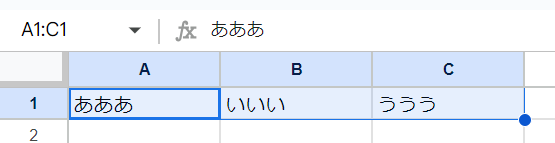
それから、スプレッドシートのツールバーにある「結合」ボタンをクリックします。
※矢印が向かい合っているマークです!

すると、選択したセルが1つの大きなセルになります。これらのセルはA1セルとして扱われます。
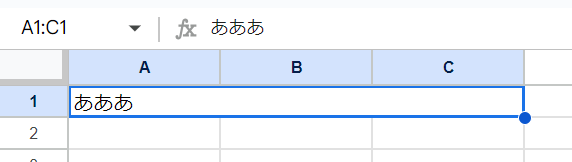
結合されたセルには注意が必要です。
結合されたセル内にデータがある場合、結合を解除するとデータが失われますので、十分に注意してください。
※大抵、下図のようなダイアログが表示されますが注意してくださいね!
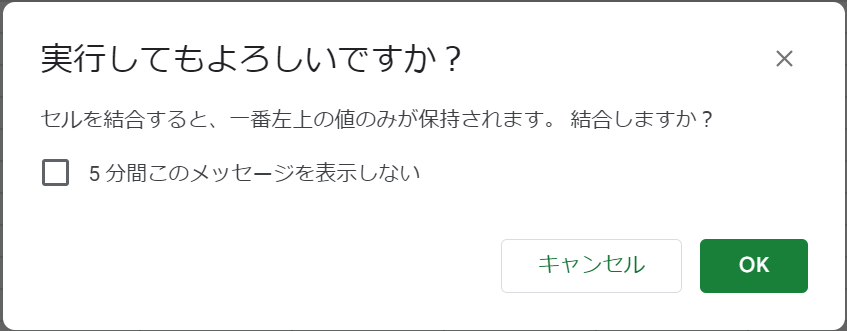
結合は、スプレッドシートをきれいに整理し、見やすくするための便利なテクニックです。
使い方を覚えて、スプレッドシートを効果的に活用しましょう!
セルの分割の方法
分割する手順は簡単です。まず、分割したい結合されたセルを選択します。
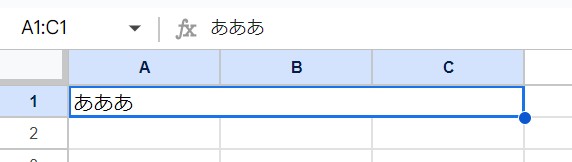
それから、スプレッドシートのツールバーにある「結合」ボタンをクリックします。

すると、選択したセルが元の個々のセルに分かれて戻ります。
※先ほど書きましたが、結合されていたセルは空白セルとなるので注意しましょう!
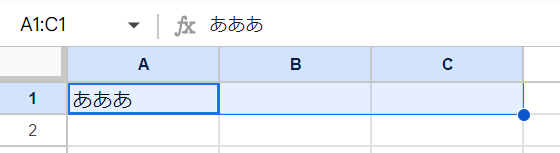
まとめ
セルの結合は、スプレッドシートでデータを整理し、見やすくするための便利なテクニックです。
結合は複数のセルを1つにまとめたり、逆に1つの大きなセルを複数のセルに戻します。
使い方をマスターして、より効果的なスプレッドシートを作成していきましょう!
AIを活用してみよう!!
業務効率を上げていくためにAIの活用も検討してみましょう!
AIを使えば思い通りの動きをさせたいときにWebで調べながら進めるより断然効率よく進めることができます。
クラウドワークスAIとは
クラウドワークスAI(旧:オーダーメイドAI)は、株式会社AI techが提供する、国内最大級のAIツールです。
このプラットフォームは、テキストや画像の生成を自動化し、ユーザーの制作体験をサポートしてくれます。
主な特徴と機能
多彩な生成ツール:クラウドワークスAIは、業務効率をUPさせる多岐に渡るさまざまなAIツールを提供しています。
独自のAIを開発できるので業務効率を大幅に上げることができます。
無料プランの提供:基本的な機能は無料で利用可能であり、初めてのユーザーでも気軽に試せます。
ただし、無料プランでは生成速度が遅く、広告が表示される場合がありますので、より快適な利用を求める場合は、有料プランへのアップグレードを推奨します。
ユーザーフレンドリーなインターフェース:直感的な操作が可能なインターフェースを備えてあるので、AI初心者でも簡単に利用でき、さらに300種類以上のAIツールが用意されてるので、ユーザーの多様なニーズに応じたコンテンツ制作が可能です。
料金プラン
クラウドワークスAIは、無料プランと有料プランを提供しています。
無料プラン:テキスト生成機能が利用可能ですが、画像生成や文字起こしの利用回数には制限があります。
有料プラン:各生成ツールがフル機能で利用でき、スピードも生成数も大幅に増加します。
始め方
公式サイトから無料登録を行い、目的に応じたツールを選択して利用を開始できます。
クラウドワークスAIは、AIを活用して効率化したい方にとって、強力なサポートツールとなるで是非使ってみてください!
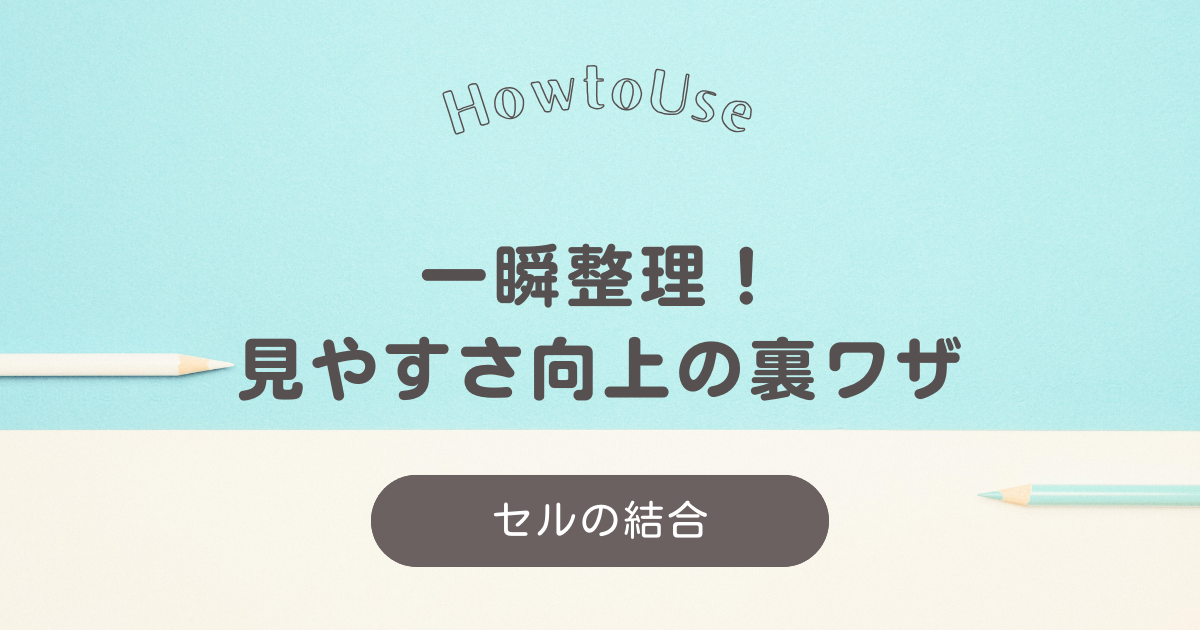








コメント